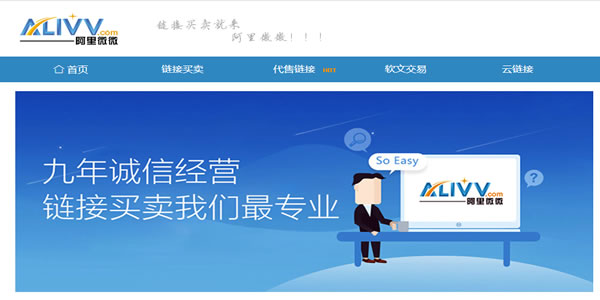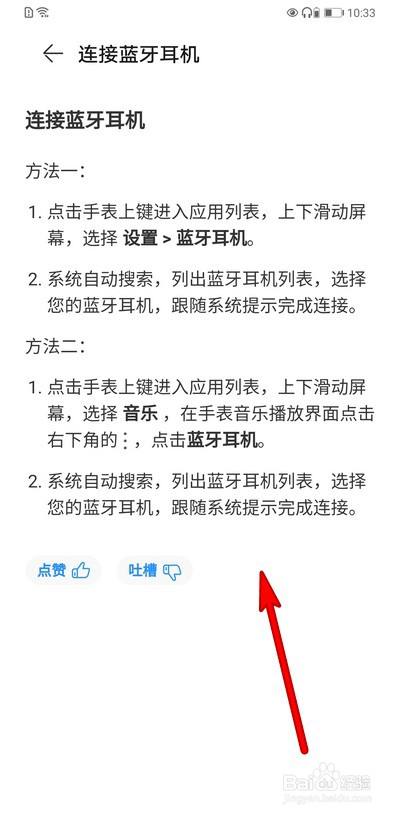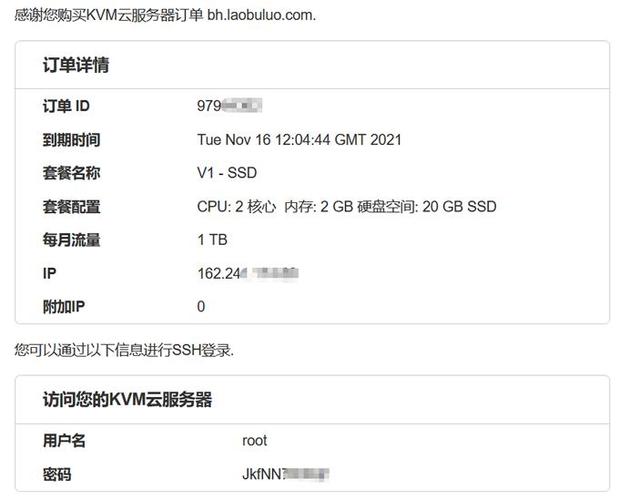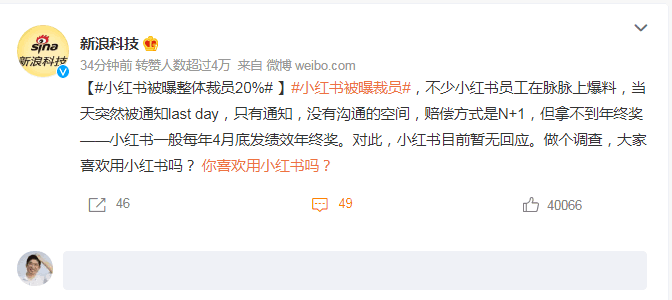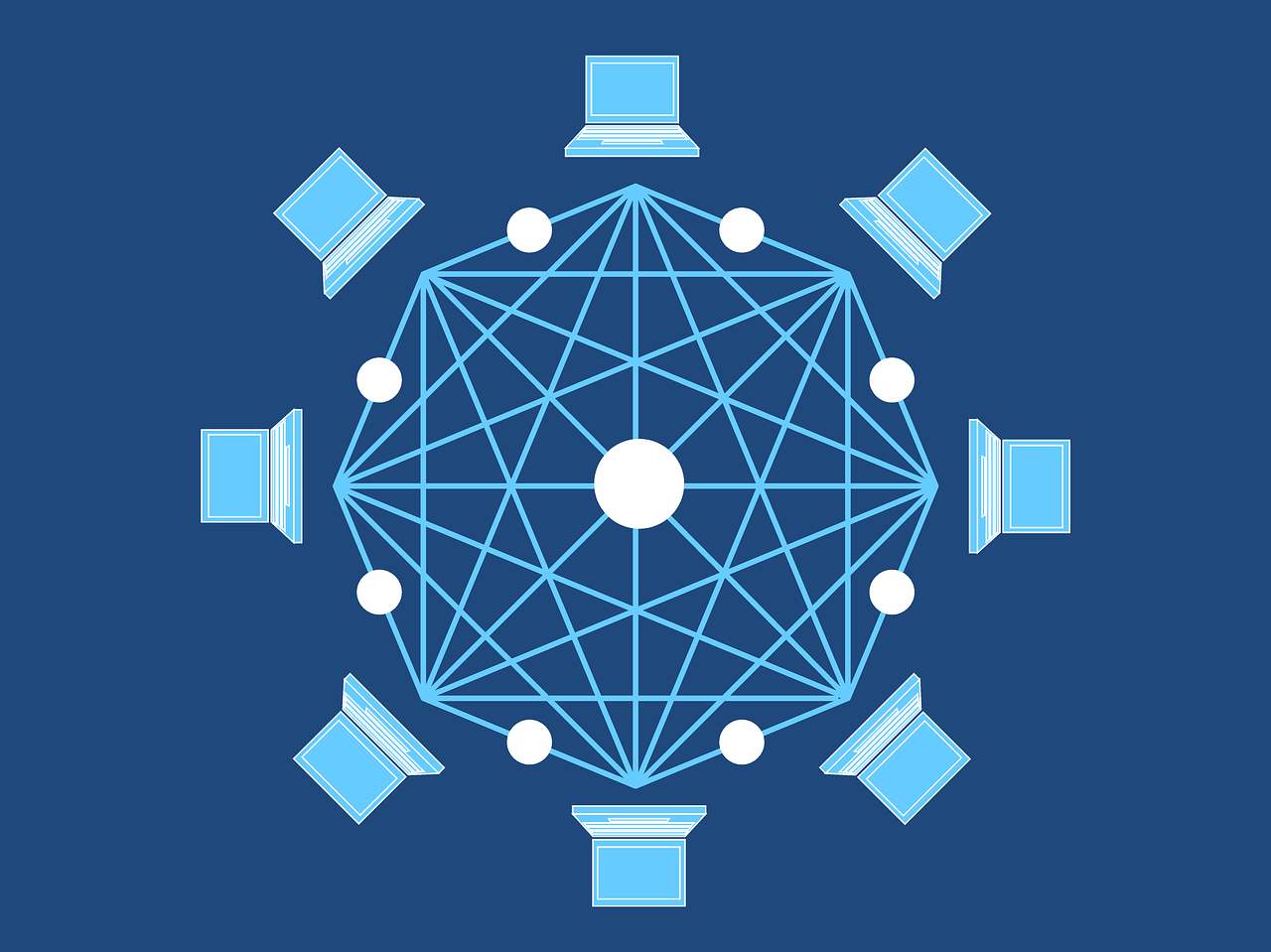在使用电脑时,启动语音识别功能却遇到报错,确实会令人感到困扰,这种情况可能是由多种原因造成的,下面我将详细分析可能导致这一问题的因素,并提供一些相应的解决建议。
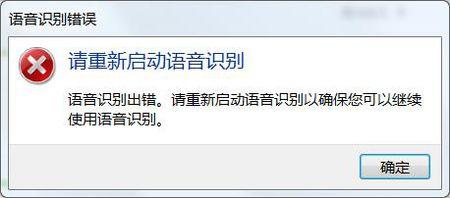
我们需要明确报错的具体情况,报错可能表现为以下几种情况:
1、语音识别无法启动:在尝试启动语音识别功能时,系统没有任何响应,或者弹出错误提示。
2、识别准确率低:虽然能启动语音识别,但识别准确率非常低,无法满足正常使用需求。
3、系统崩溃或程序闪退:在启动或使用语音识别过程中,系统或相关程序出现崩溃、闪退等问题。
以下是一些可能导致电脑启动语音识别报错的原因及解决方法:
1、麦克风问题
检查麦克风是否连接正常,确保麦克风没有损坏或被禁用,在设备管理器中检查麦克风驱动程序是否已安装并更新到最新版本。
2、系统声音设置问题
检查系统声音设置,确保麦克风已设置为默认通信设备,在控制面板中,找到“声音”选项,检查录音设备列表,确保麦克风已启用。
3、语音识别软件问题
如果使用的是第三方语音识别软件,请检查软件是否兼容当前操作系统版本,并尝试更新到最新版本,可以尝试卸载并重新安装软件,看是否能解决问题。
4、系统权限问题
检查当前用户是否具有使用语音识别功能的权限,在某些情况下,需要以管理员身份运行语音识别软件。
5、系统兼容性问题
如果操作系统版本较旧,可能导致语音识别功能无法正常工作,尝试更新操作系统,或者安装适用于当前系统的补丁。
6、软件冲突
检查是否有其他软件与语音识别软件发生冲突,尝试关闭或卸载可能产生冲突的软件,看是否能解决问题。
7、网络问题
如果语音识别功能依赖于网络连接,请检查网络连接是否稳定,在网络连接不稳定的情况下,可能导致语音识别功能无法正常工作。
8、硬件性能不足
语音识别需要一定的硬件资源,如CPU、内存等,如果电脑硬件性能不足,可能导致语音识别功能无法正常工作,考虑升级电脑硬件或关闭其他占用资源较多的程序。
针对以上原因,以下是一些建议的解决步骤:
1、检查麦克风连接和驱动:
确保麦克风已连接到电脑。
在设备管理器中,检查麦克风驱动程序是否已安装并更新到最新版本。
2、调整系统声音设置:
打开控制面板,找到“声音”选项。
在“录制”选项卡中,检查麦克风是否已设置为默认通信设备。
3、更新或重新安装语音识别软件:
检查软件官方网站,下载并安装最新版本的语音识别软件。
如果问题依旧,尝试卸载并重新安装软件。
4、检查系统权限:
右键点击语音识别软件,选择“以管理员身份运行”。
如果问题仍然存在,考虑将当前用户添加到管理员组。
5、解决系统兼容性问题:
更新操作系统到最新版本。
安装适用于当前系统的补丁。
6、检查并解决软件冲突:
关闭可能产生冲突的软件。
尝试卸载其他不常用的软件,看是否能解决问题。
7、检查网络连接:
确保电脑已连接到网络。
检查网络速度和稳定性。
8、优化硬件资源:
关闭其他占用资源较多的程序。
如果硬件性能不足,考虑升级电脑硬件。
通过以上方法,相信可以解决大部分电脑启动语音识别报错的问题,如果问题仍然存在,建议联系电脑制造商或语音识别软件的技术支持,寻求专业帮助。